Mise à jour Rheo Knee
Bienvenue dans la mise à jour Rheo Knee
Vous êtes sur le point de mettre à jour le micro-logiciel de votre Rheo Knee / Rheo Knee XC.
Pour commencer, vous aurez besoin de :
- Un ordinateur avec Windows 10 ou Windows 11,
- L'unité Rheo Knee telle qu'indiquée dans le courrier que vous avez reçu.
Avertissement : L'utilisateur ne doit pas utiliser le Rheo Knee pendant la mise à jour.
La procédure est la suivante :
1. Confirmer le système d'exploitation
2. Ajouter Rheo Knee en tant qu'appareil Bluetooth
3. Télécharger et exécuter la mise à jour Rheo Knee
Confirmer le système d'exploitation
Comment vérifier ma version Windows
Méthode 1. À l'aide de la commande « winver » :
Utilisez la combinaison de touches [Windows] + [R] pour ouvrir la boîte de dialogue.

Saisissez "winver" dans le champ, puis cliquez sur [OK].
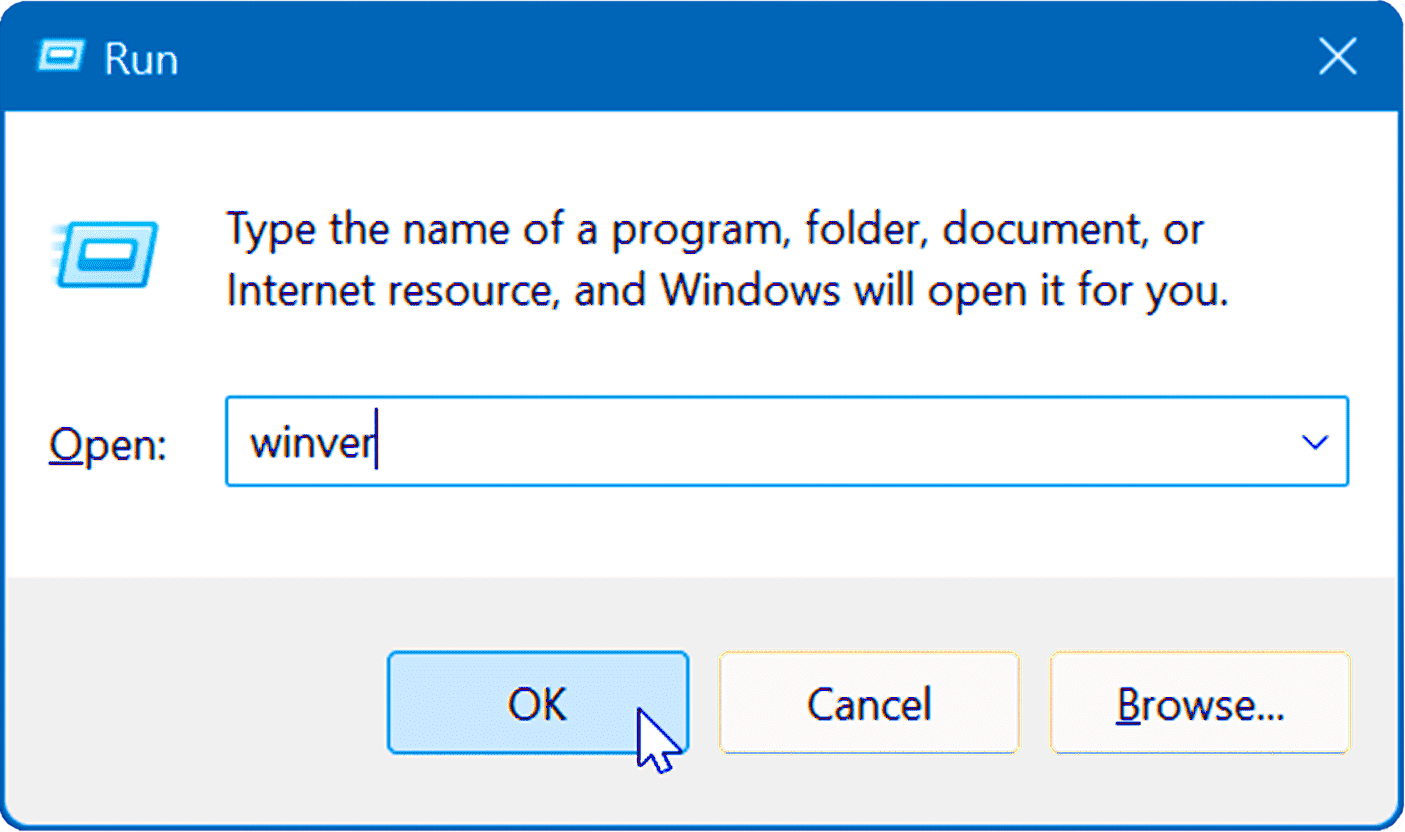
Une fenêtre apparaîtra affichant des informations.
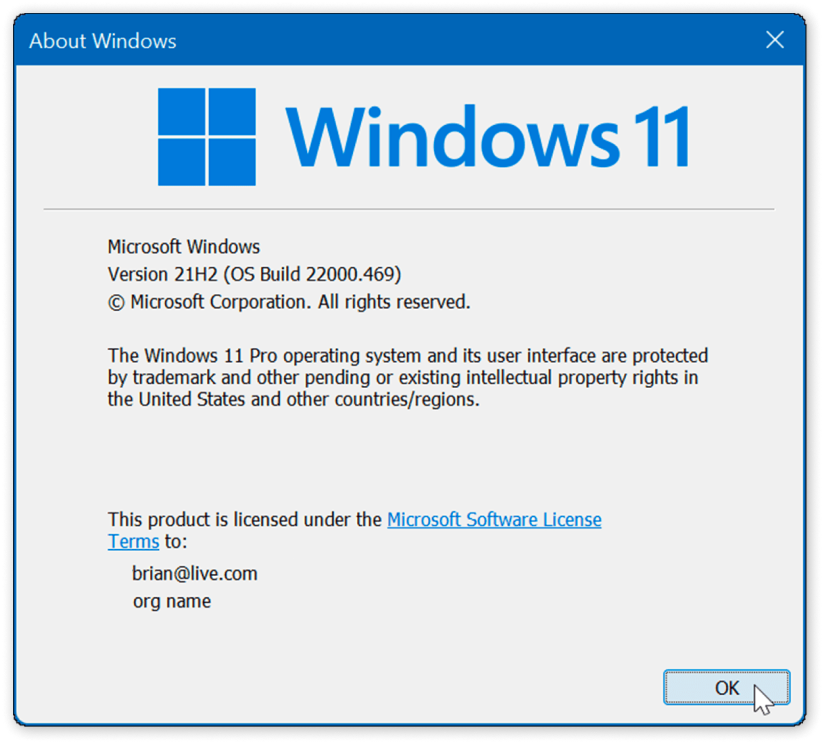
Méthode 2. Via l'application Paramètres (Windows 11 et 10) :
- Utilisez la combinaison de touches [Windows] + [I] pour ouvrir l'application Paramètres.
- Cliquez sur « Système » sur la gauche
- Dans le volet de droite, faites défiler vers le bas et ouvrez « Informations système »
- Dans « Spécifications de Windows », vous trouverez des détails sur l'édition et la version du système d'exploitation de Windows
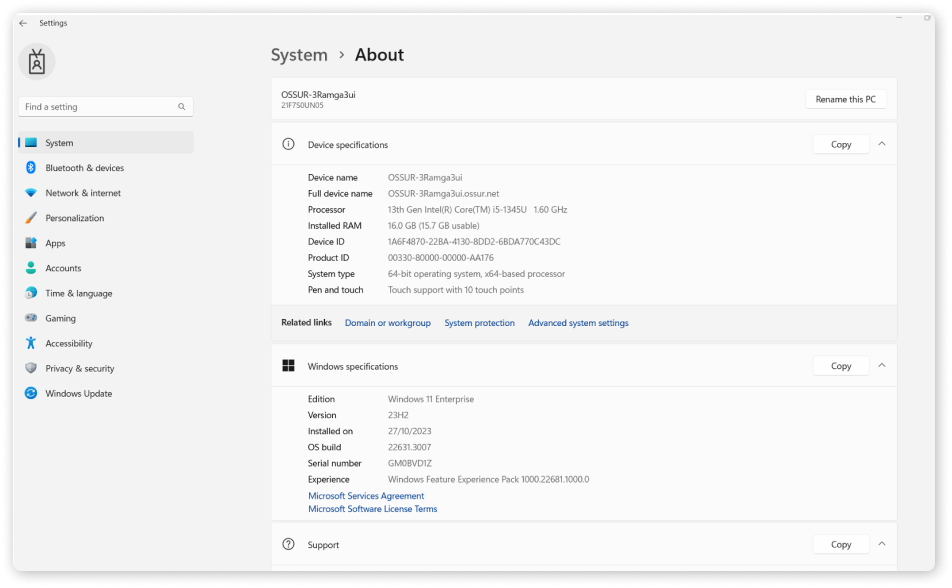
Ajoutez votre Rheo Knee en tant qu'appareil Bluetooth
Il y a une légère différence entre Windows 10 et Windows 11 dans la façon dont les nouveaux appareils Bluetooth sont ajoutés.
Windows 10
1. Utilisez la combinaison de touches [Windows] + [I] pour ouvrir l'application Paramètres.
Cliquez "Appareils", puis sur "Bluetooth et appareils"
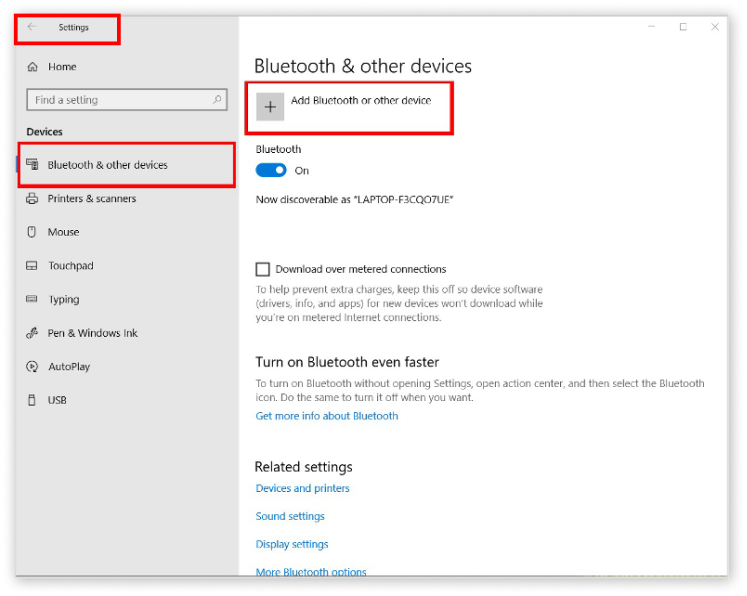
2. Cliquez sur "Ajouter l'appareil"
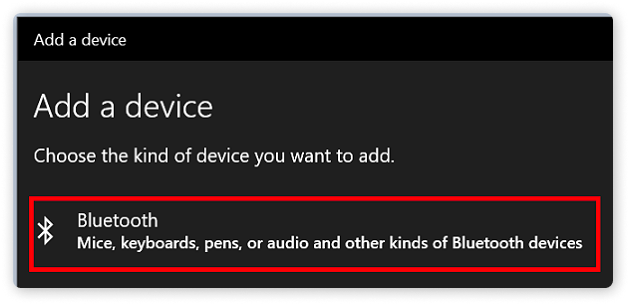
3. Sélectionnez le Rheo Knee dans la liste des appareils
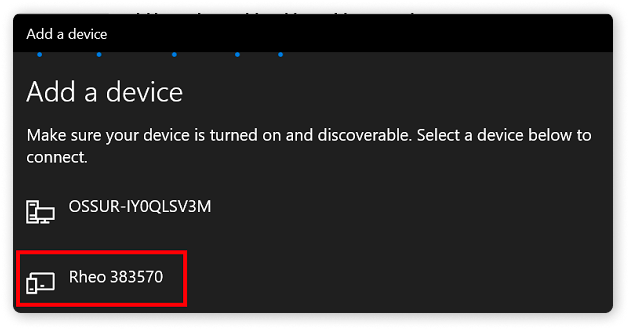
Félicitations, votre appareil est prêt à fonctionner !
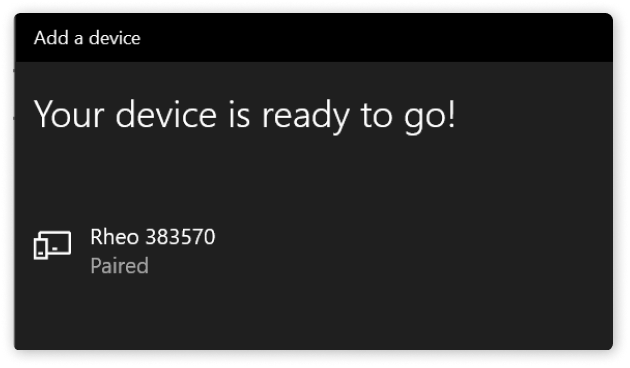
Windows 11
1. Utilisez la combinaison de touches [Windows] + [I] pour ouvrir l'application Paramètres.
Cliquez sur "Bluetooth et appareils", puis sur "Appareils"
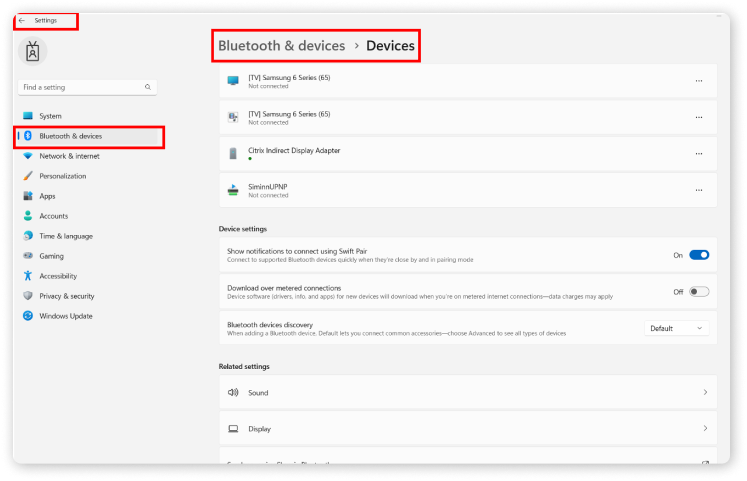
2. Dans la section "Paramètres de périphérique"
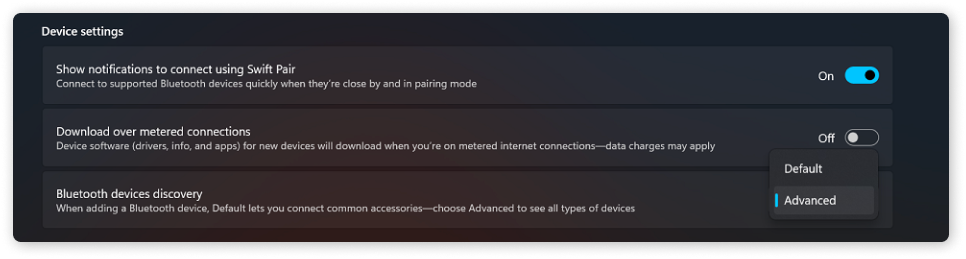
3. Dans "Découverte des appareils Bluetooth" et sélectionnez "Avancé"

4. Faites défiler vers le haut, cliquez sur « Ajouter un appareil »
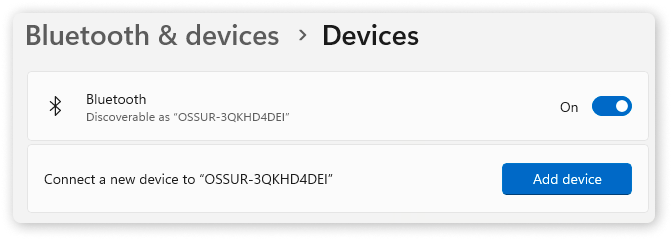
5. Cliquez sur "Bluetooth"
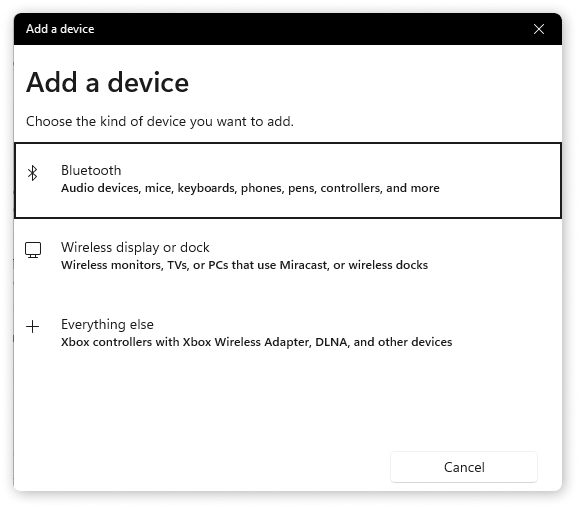
6. Sélectionnez votre Rheo Knee
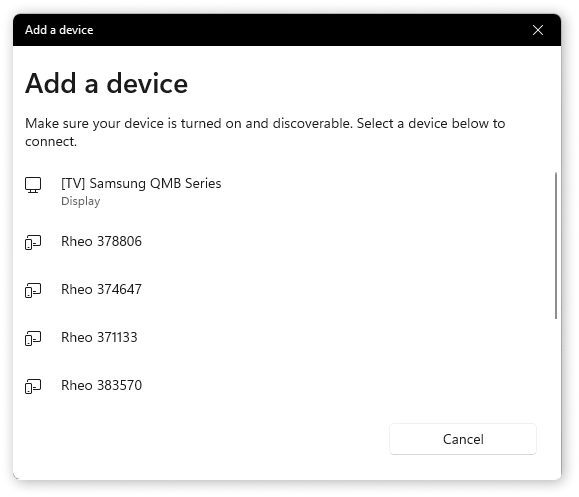
Félicitations, votre appareil est prêt à fonctionner !
Télécharger et exécuter la mise à jour Rheo Knee
Pour exécuter la mise à jour Rheo Knee, vous devez d'abord télécharger le programme d'installation
Téléchargez et enregistrez le programme sur votre ordinateur, en utilisant le lien ci-dessous. Si vous devez mettre à jour le micro-logiciel sur plusieurs Rheo Knee, vous devrez exécuter la mise à jour pour chaque appareil.
Télécharger
Télécharger la mise à jour Rheo Knee ici
Une fois le programme téléchargé, veuillez l'ouvrir. Vous devriez voir ceci sur votre écran :
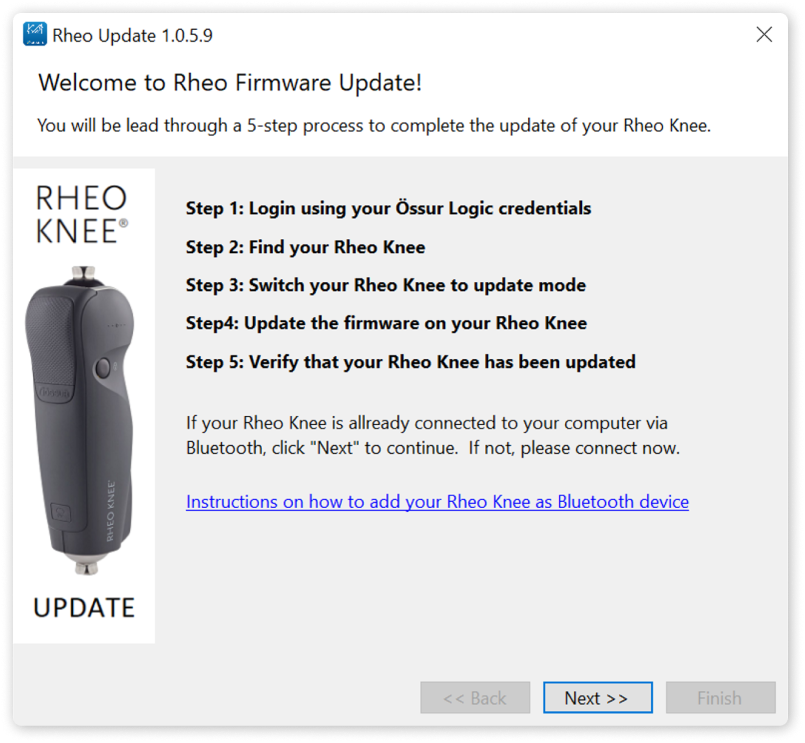
Dépannage et instructions
Le Rheo Knee clignote en rouge
Le voyant rouge indique que le Rheo Knee est en cours de mise à jour.
Le programme de mise à jour ne trouve pas mon Rheo Knee
- Assurez-vous d'utiliser le bon numéro de série pour votre Rheo Knee
- Assurez-vous d'avoir connecté votre Rheo Knee en tant qu'appareil Bluetooth avant de commencer la mise à jour
- Dans certains cas, vous devez chercher votre Rheo Knee plus d'une fois
Est-ce que j'ai la dernière version de la mise à jour Rheo Knee ?
Le programme devrait se mettre à jour automatiquement lorsque vous ouvrez le fichier.
Comment réinitialiser le mot de passe ou créer un compte Össur Logic ?
- Avant de pouvoir continuer, vous devez vous connecter à Össur Bionic Cloud à l'aide de vos informations d'identification Össur Logic
- Si vous ne vous souvenez pas de votre mot de passe, vous pouvez le réinitialiser en cliquant sur le lien : réinitialiser le mot de passe
- Si vous n'avez pas accès à Össur Logic, vous devez l'installer à partir de l'App Store d'Apple et vous inscrire en tant qu'utilisateur « Expert »
- Si vous n'avez pas d'iPhone ou d'iPad et que vous ne pouvez pas installer l'application, vous pouvez vous inscrire en tant qu'utilisateur. Une fois que vous vous êtes inscrit, vous recevrez un e-mail une fois que votre inscription aura été approuvée et vous pourrez utiliser ces informations d'identification pour vous connecter.

Où puis-je trouver le numéro de série de mon Rheo Knee ?
Le numéro de série se trouve sur l'étiquette de l'appareil située à l'arrière de l'actionneur.
Veuillez n'entrer que les chiffres. Ignorez le « HF » devant le numéro de série.

Comment puis-je réexécuter Rheo Knee Update pour un autre appareil ?
Si vous avez plusieurs appareils qui doivent être mis à jour, vous devrez exécuter le programme pour chaque appareil.
Vous pouvez trouver le programme de mise à jour en recherchant « Rheo Firmware Update » dans le menu Démarrer de Windows. Le fichier se trouvera dans un nouveau dossier appelé « Össur Bionics ».
Double-cliquez sur le fichier pour l'exécuter sur un autre appareil.
Vous ne trouvez pas ce que vous cherchez ?
Contactez notre Service Clientèle pour obtenir de l'aide
Par téléphone
00800 35 39 36 68 (numéro vert)
ou +33(0)9 70 01 96 09*